

O Apple HomeKit é a melhor escolha de plataforma doméstica inteligente sem dúvida. Querendo saber por quê?
O sistema permite que você gerencie com segurança todos os dispositivos inteligentes com fio compatíveis instalados em sua casa usando o aplicativo iOS Home.
Você não precisa ter um sistema centralizado ou um hub para gerenciar uma casa inteligente para o HomeKit.
O que você precisa é apenas um iPhone ou Mac. Mas configurar um portal como HomePod ou Apple TV desbloqueará algumas funções interessantes.
O conceito é simples: em vez de obter vários aplicativos domésticos inteligentes separados em seu telefone que não se comunicam, o HomeKit os reúne, fornecendo acesso aos seus dispositivos inteligentes, bem como via Siri no seu iPad, iPhone , HomePod, Apple Watch e dispositivo Mac.
Recentemente, comprei uma Apple TV e a adicionei ao meu HomeKit. Embora eu tivesse algumas dúvidas sobre o luz LED piscando , devo dizer, foi incrível, especialmente por causa de Airplay do qual sou muito fã.
No entanto, você precisa cuidar de algumas coisas antes de entrar na configuração da Apple TV.
Certifique-se de atualizar seu dispositivo para a versão mais recente do iOS ou, se estiver usando o Mac, atualize seu Mac para a versão mais recente do macOS.
Verifique se os acessórios são totalmente compatíveis com o AirPlay 2 ou HomeKit.
Faça login no iCloud com o mesmo ID Apple em todos os dispositivos que você usa para gerenciar e controlar sua casa usando o app Casa.
O processo de configuração para conectar a Apple TV para o seu HomeKit é incrivelmente fácil.
Apenas siga os passos abaixo.
Etapas para adicionar a Apple TV ao HomeKit
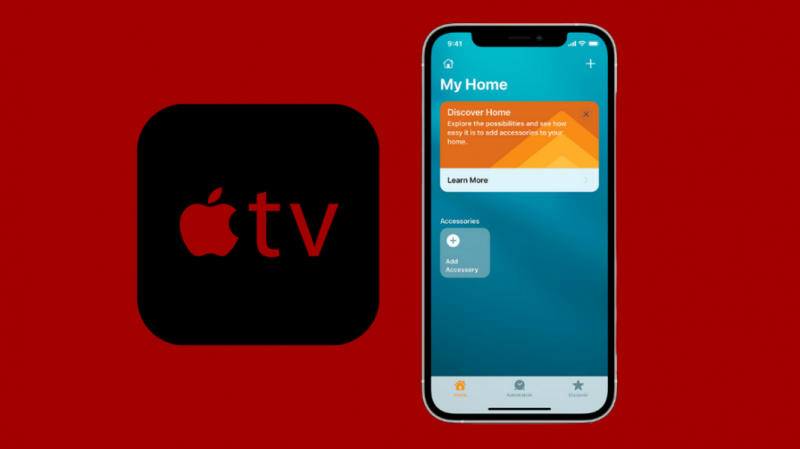
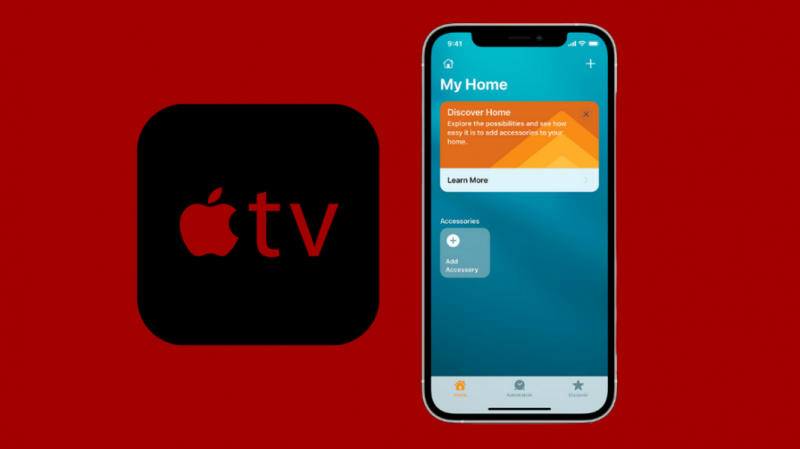
- Ative a autenticação de dois fatores para o seu ID Apple no seu telefone iOS.
- Em seguida, vá para as configurações do iCloud e verifique se o acesso às chaves está ativado.
- Faça login na mesma conta do iCloud na Apple TV.
- O restante deve ser tratado pelo iCloud, mas você deve acessar Configurações> Contas> iCloud para verificar se o HomeKit está vinculado.
Você também pode acompanhar o progresso dos Home Hubs clicando no lado direito da página do aplicativo Apple Home e pesquisando abaixo dos Home Hubs.
Algumas etapas simples que você pode seguir para resolver os problemas de conectividade de endereço mais comuns são:
- Certifique-se de que o dispositivo HomeKit esteja ligado e dentro da cobertura do roteador se for um dispositivo Wi-Fi.
- Desligue o HomeKit, aguarde cerca de 10 segundos e ligue-o novamente. Tente o mesmo no dispositivo que você está tentando usar com o HomeKit.
- Teste a conectividade Wi-Fi e reinicie o roteador.
- Verifique se o seu iOS está atualizado, configurado para a Internet e conectado ao iCloud.
Pensamentos finais
O HomeKit só é perfeito para você se estiver usando um iPhone (não funcionará em telefones Android).
Em certos aspectos, fica atrás do Google Assistant e Alexa, principalmente quando se trata de dispositivos compatíveis e do intelecto da Siri como assistente.
No entanto, agradecemos à Apple por fazer um movimento importante ao incentivar os fornecedores a tornar seus produtos HomeKit compatíveis com a mudança de software/
Em vez de um chip, estamos começando a ver mais gadgets compatíveis com o HomeKit entrando no mercado, como Campainhas de vídeo habilitadas para HomeKit, que funcionam com sua Apple TV A Apple ainda tem padrões de segurança mais rígidos que o Google Assistant e Alexa, que continuarão a desacelerar a taxa de desenvolvimento.
Outro melhor aspecto do aplicativo Apple Home é a ideia de criar 'Cenas', que são agrupamentos de dispositivos que você pode gerenciar em uma etapa fácil.
A Siri pode controlar cenas com a ajuda do aplicativo em seu celular ou relógio ou ativando outro dispositivo, como um botão de casa inteligente.
Por exemplo, você pode criar uma cena de Boa noite e certificar-se de fechar as portas, garagem, desligar as luzes, abaixar o termostato e acionar a luz noturna quando detectar a atividade.
A capacidade do Siri é a cereja do bolo. Se você tem seu Apple Watch, iPhone ou HomePod em mãos, tem controle total sobre seus gadgets e cenas.
Você também pode gostar de ler
- Melhores TVs compatíveis com Homekit que você pode comprar hoje
- Como conectar a Apple TV ao Wi-Fi sem controle remoto?
- Como usar o AirPlay ou Mirror na Apple TV sem Wi-Fi?
- Apple TV sem som: como consertar em segundos
- Você pode assistir ao Xfinity Comcast Stream na Apple TV?
perguntas frequentes
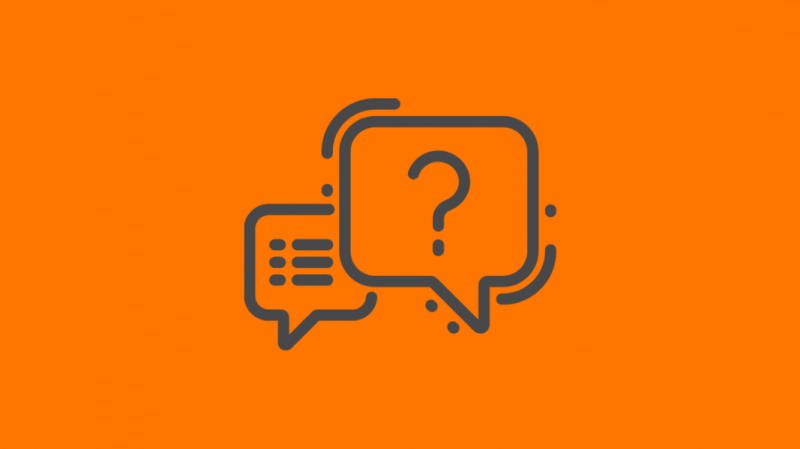
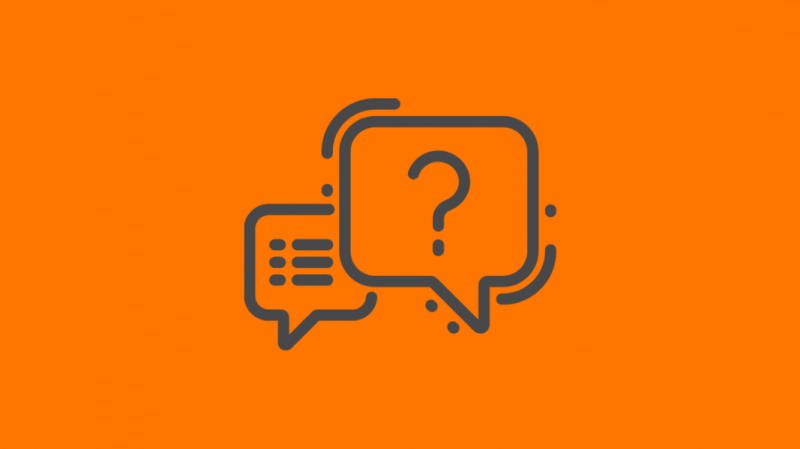
O que o HomeKit pode fazer com a Apple TV?
A Apple TV 4K é a escolha perfeita para um hub, pois está continuamente conectada e é um sistema de streaming de vídeo exclusivo.
Além disso, o sistema de controle da Siri é integrado para que você possa controlar seus dispositivos domésticos inteligentes sem se conectar ao seu telefone.
Estranhamente, não há aplicativo Home na Apple TV.
O que inclui uma assinatura da Apple TV?
Você deve assinar o Apple TV+ para assistir a todo o conteúdo das mentes mais imaginativas na TV e nos filmes.
Você não precisa baixar nenhum aplicativo para transmitir conteúdo já incluído em sua assinatura de canal do aplicativo Apple TV.
Ao fazer login usando seu ID Apple, você pode acessar sua assinatura em qualquer dispositivo.
Preciso da Apple TV para HomeKit?
Na realidade, você não precisa de uma Apple TV para fazer a automação funcionar com seus acessórios HomeKit.
O único problema é que o iPhone, iPad ou Mac precisa estar na mesma rede Wi-Fi da casa para funcionar como os acessórios do HomeKit.
Posso conectar o HomePod à Apple TV?
Você pode conectar um ou dois alto-falantes HomePod a uma Apple TV 4K para experimentar o som surround estéreo, Dolby Atmos, Dolby Digital 7.1 ou Dolby Digital 5.1.
Como faço para atualizar minha Apple TV?
Entre em Configurações > Sistema > Atualizações de software e selecione Atualizar software.
Escolha Baixar e Instalar se houver alguma atualização disponível. Aguarde a conclusão da atualização.
Não desconecte sua Apple TV até que a atualização seja concluída.
